使用UNetbootin制作ESXi启动U盘
1.准备U盘启动制作软件:
我们使用的U盘启动制作软件为UNetbootin(官网地址:http://unetbootin.github.io/),UNetbootin分为Windows版、Linux版、MacOS版。UNetbootin 能够创建可引导 Live USB 磁盘,在这里我们是在Windows环境下创建U盘启动盘,所以我们下载Windows版本,其名称为unetbootin-windows-675.exe。下载页面如下图2-20所示:
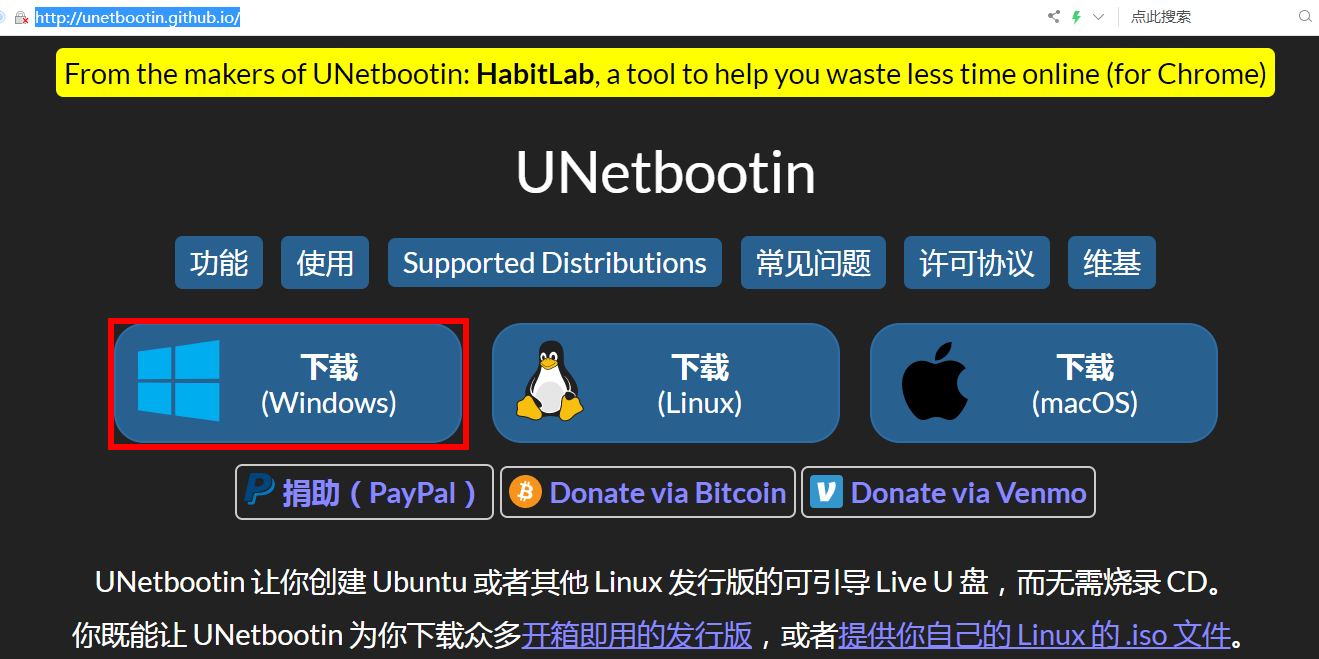
图2-20 unetbootin官网下载页面
2.准备U盘
U盘存储容量建议4GB以上,建议使用知名品牌,我们在这里使用的品牌是8GB金士顿U盘。
3.准备ISO映像
ISO映像我们使用在3.2.1节图2-18从Dell官网下载的OEM ESXi版本(VMware-VMvisor-Installer-6.7.0.update03-14320388.x86_64-DellEMC_Customized-A00.iso)。
4.使用UNetbootin软件制作ESXi U盘启动盘:
使用UNetbootin软件制作ESXi U盘启动盘具体步骤如下。
1)如下图2-21所示,以管理员身份运行UNetbootin。
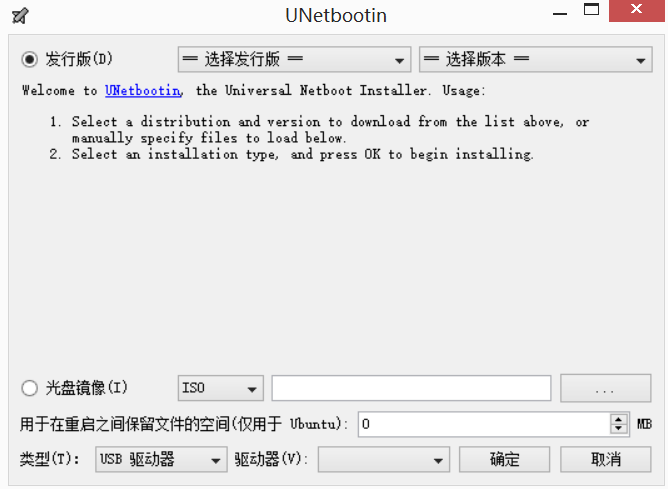
图2-21 UNetbootin默认界面
2)如下图2-22所示,在运行UNetbootin软件时,安全软件可能会阻止其运行,以360安全软件为例,直接点击“允许程序运行”即可。
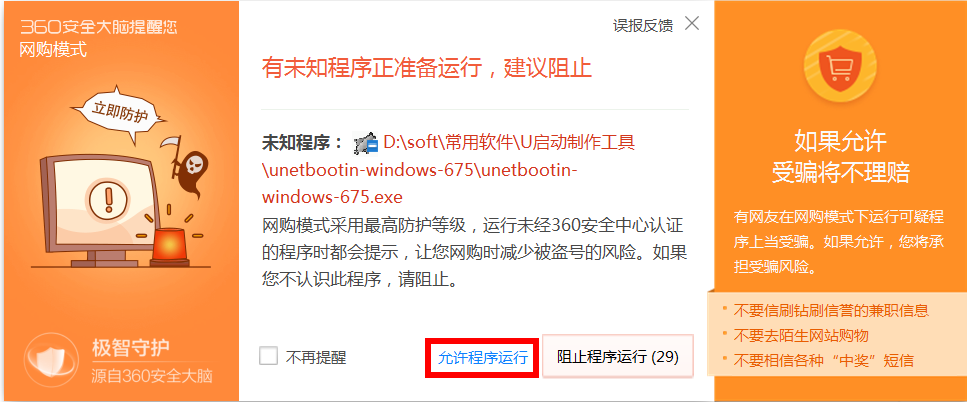
图2-22 安全软件阻止其运行
3)如下图2-23所示,在光盘镜像处选择上面准备好的ISO 镜像文件,类型选择USB驱动器,其他保持默认值。如果您的 USB 磁盘没有出现在列表中,请将它格式化为 FAT32 文件系统。然后点击“确定”。

图2-23 UNetbootin设置界面
4)下图2-24所示界面,开始U启动盘制作过程。
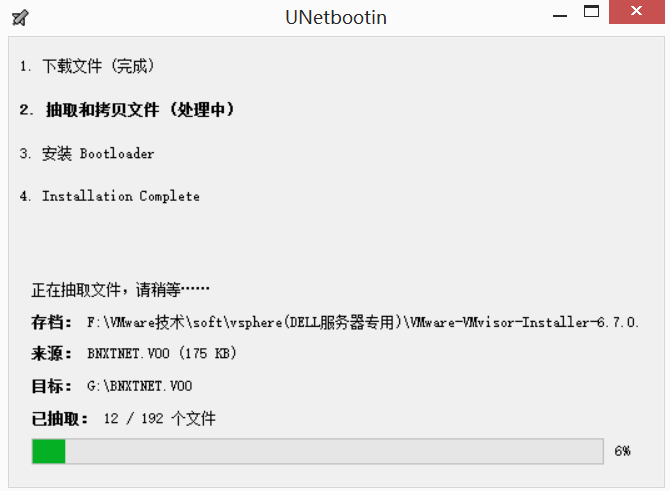
图2-24 制作过程
5)如下图2-25所示,在制作过程中如果弹出上面信息,直接选择“Yes to All”。
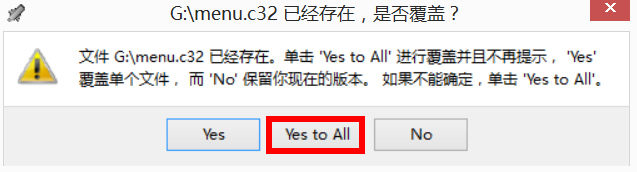
图2-25 提示信息
6)最后出现如下图2-26所示界面,表示制作完成,点击“退出”。
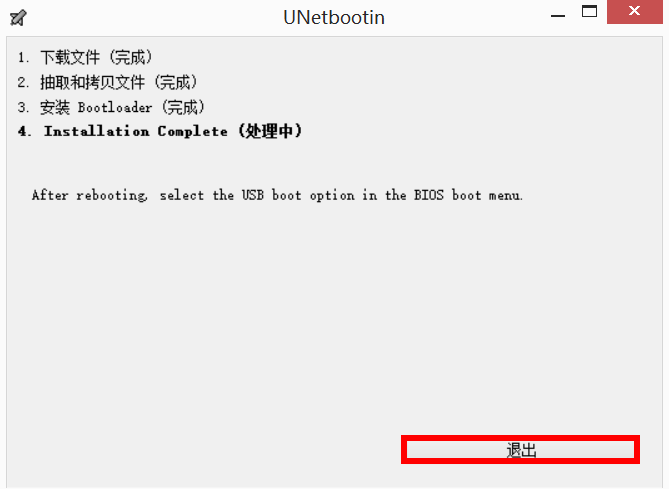
图2-26 制作完成,点击退出





